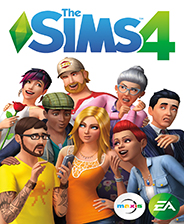uefi安装centos7教程
时间:2023-03-21 11:42:46
win7系统和win10系统是大家听到见到最多的电脑系统了,而centos7系统想必没有多少小伙伴听说过,那么uefi要怎么安装centos7呢?下面小编就给大家带来uefi安装centos7教程.
一.制作CentOS7安装盘
还是老套路,开局先制作安装盘,UltraISO软碟通,上图
(1) 打开UltraISO软件,选择“文件”-> “打开”选择linux系统镜像(iso文件)并“打开”。
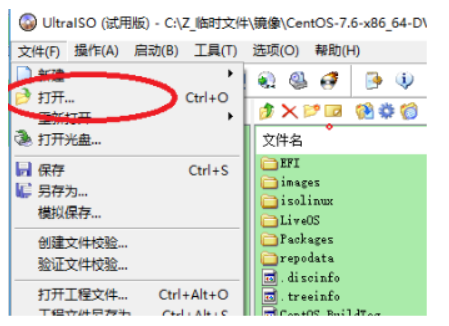
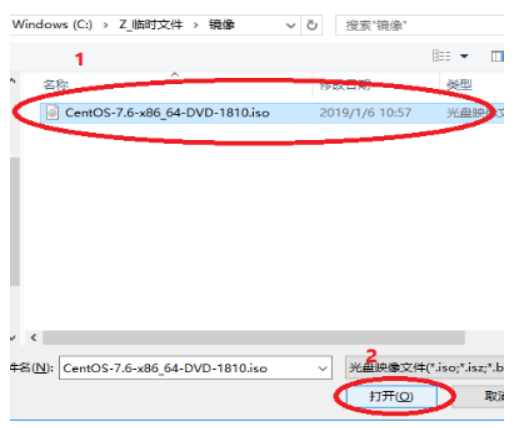
(2) 插入U盘,选择“启动”-> “写入硬盘镜像”,硬盘驱动器选择做为系统盘的U盘,其他选项不需要改动。
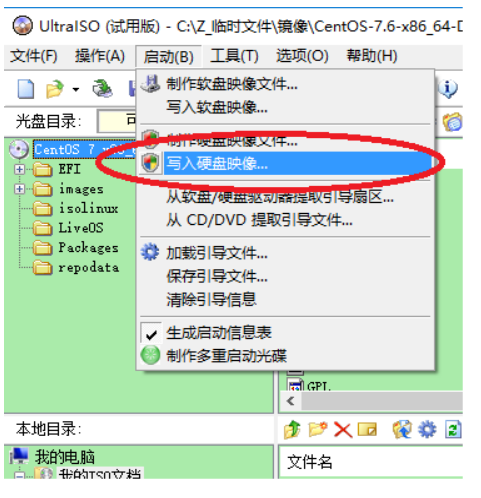
(3) 点击”写入”,等待刻录完成即可。
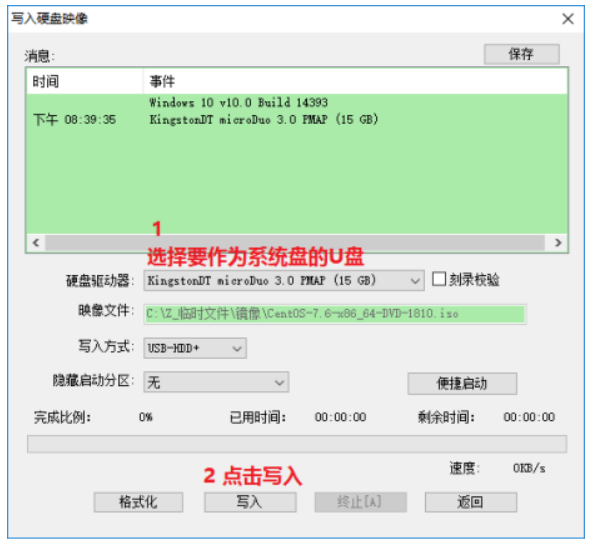
二.启动信息修改
1. 将系统U盘插入电脑,开机。
1) 如果空盘则可以就直接进入到系统选择界面,如果有其它系统,则必须进入到EFI启动菜单选择U盘启动。
2) 如果EFI启动菜单中找不到CentOS启动项,或者选择u盘启动无法正常启动时。可以使用指定文件启动,启动文件在:/EFI/BOOT/BOOTX64.EFI
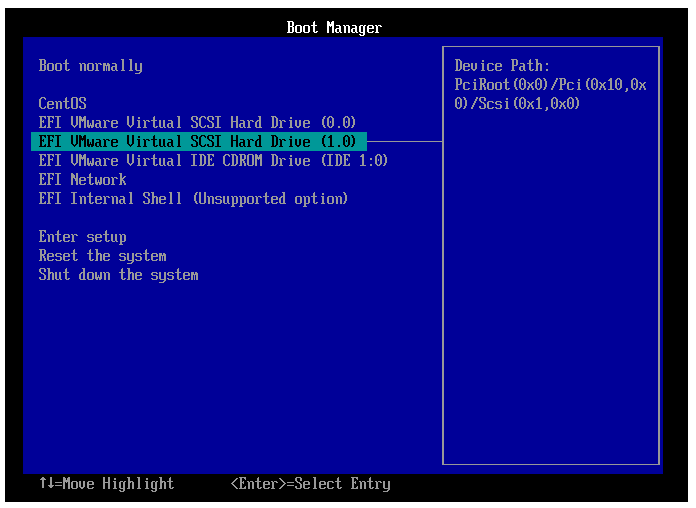
2. 修改启动信息:查看启动盘设备名。
1) 将光标移动到 Install CentOS 7 选项,按 e 键进入启动信息编辑模式。

2) 将原有启动信息 linuxefi /images/pxeboot/vmlinuz inst.stage2=...quiet,修改为 linuxefi /images/pxeboot/vmlinuz linux dd quiet。修改完成后按 ctrl+x 使用新的启动信息启动系统。
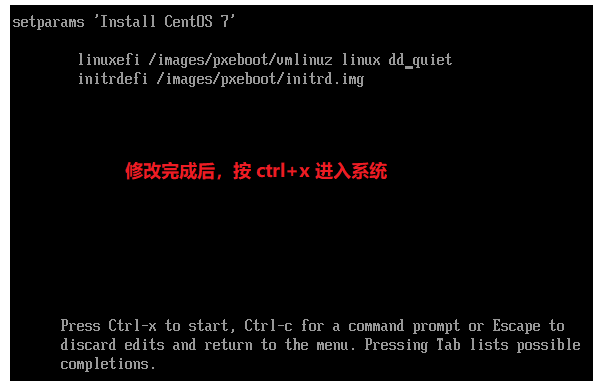
3) 进入系统后显示出安装盘的设备名:sdb4。对应的位置就是/dev/sdb4,记住这个设备名,下一步手动指定设备位置时会用到。记住设备名后,按 ctrl + alt + del 重启。
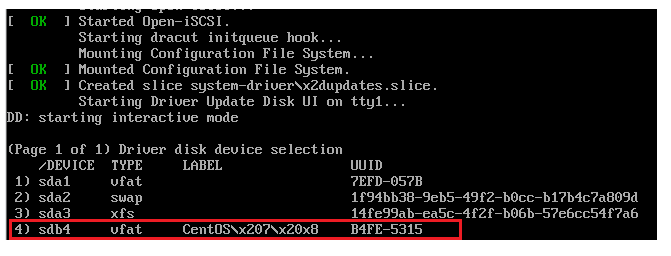
3. 修改启动信息:指定安装盘位置,指定分区表为gpt
1) 重启后依旧进入安装选择界面,与上一步相同,按e键修改启动信息
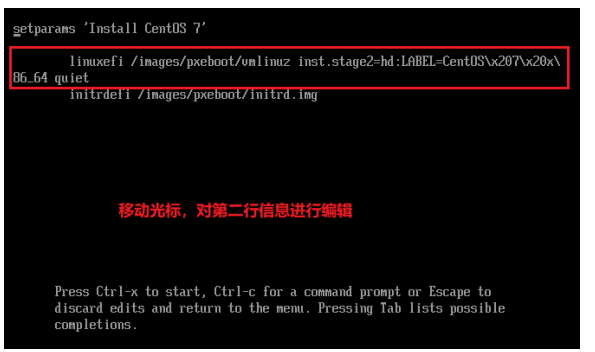
2) 修改启动信息
01.手动指定启动盘位置:将 hd: 到 quiet 之间的字符替换为/dev/sdb4
02.指定磁盘分区表类型为 gpt :在 quiet 之后添加 inst.gpt (重点是这个,指定分区表为gpt)
修改后如下,按ctrl+x启动系统(sdb4为启动盘设备,要按照1.1步骤中查到的写):
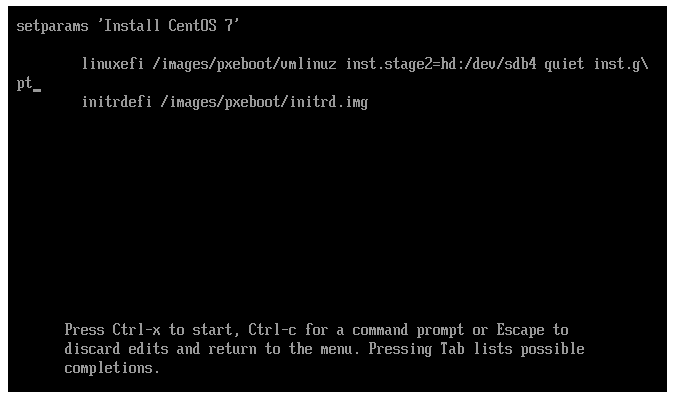
3) 如果成功自检无报错,正常跳转到安装界面则代表可以进行下一步安装系统。如果检测界面不能正常跳转,按 esc 后出现dracut:/# 命令行界面,则代表系统无法找到安装盘位置,需要检查手动指定位置是否正确。
3. 安装系统
选择语言
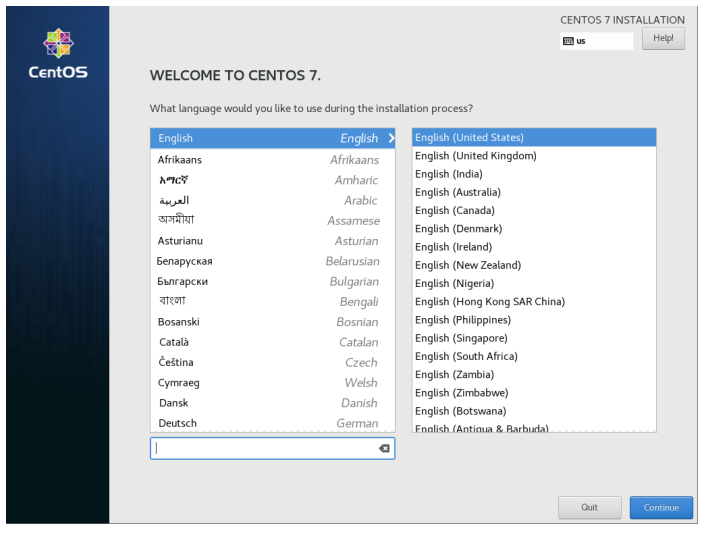
按Continue进行下一步
2. 硬盘分区
1) 选择硬盘选项进行硬盘分区
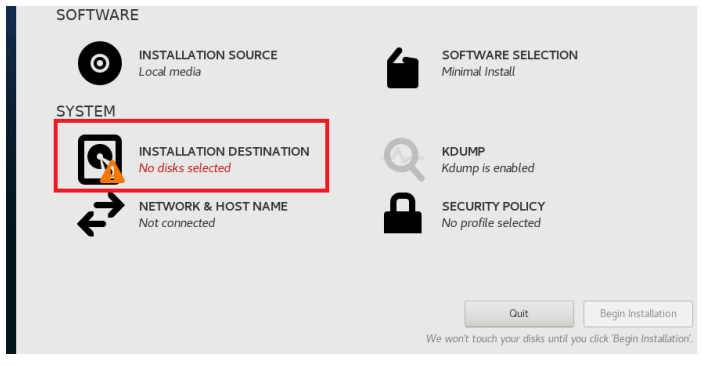
2) 选择磁盘,点击i will configure partitioning (我将配置分区),然后点击Done,进入分区配置界面。
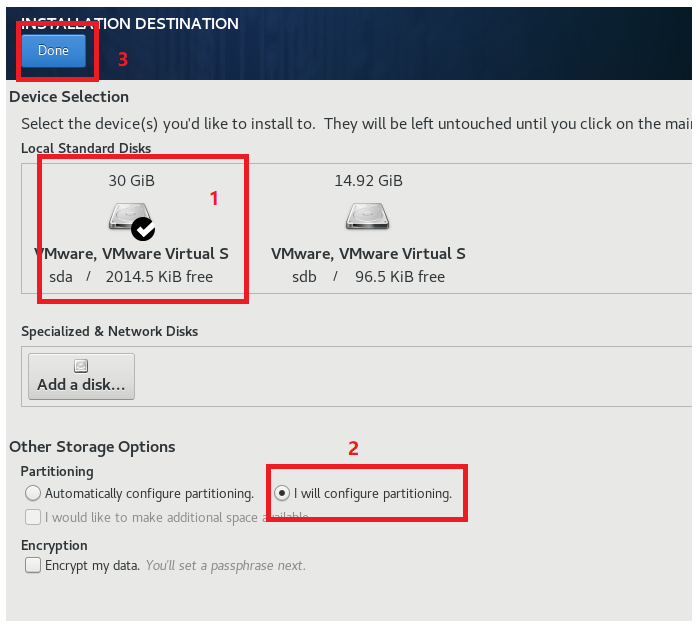
3) 1.选择分区为标准。2.添加分区。3.选择挂载点。4.分区大小。5.确认添加分区
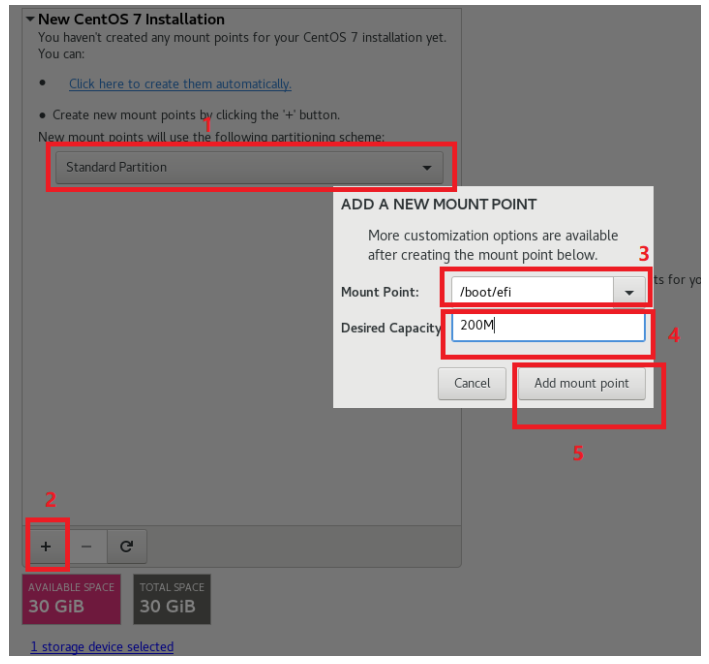
01. 区别于传统bios启动模式,UEFI启动模式必须分配一个文件系统为[EFI系统]的分区,并且挂载点为/boot/efi。
02. 创建分区时,分区大小位置输入超过剩余可用空间即可分配剩余的全部空间,例如999999G
4)创建好分区后按Done,进入格式化。
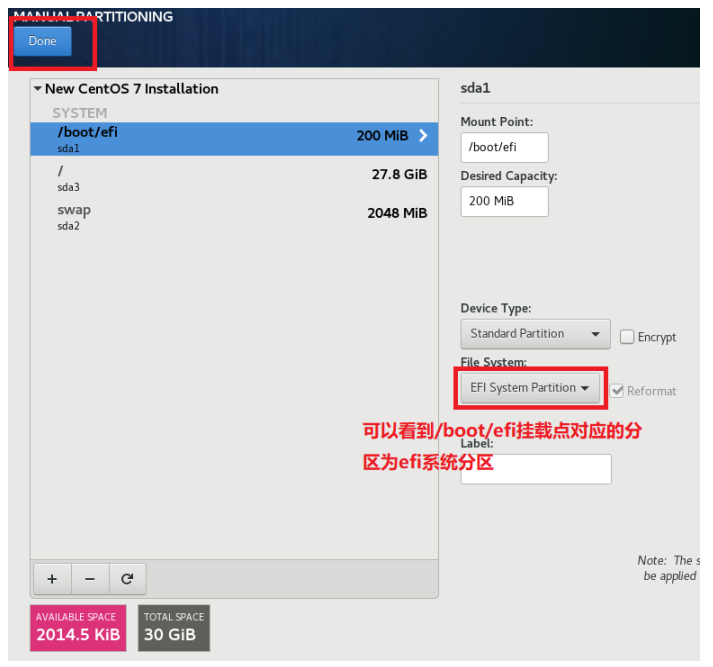
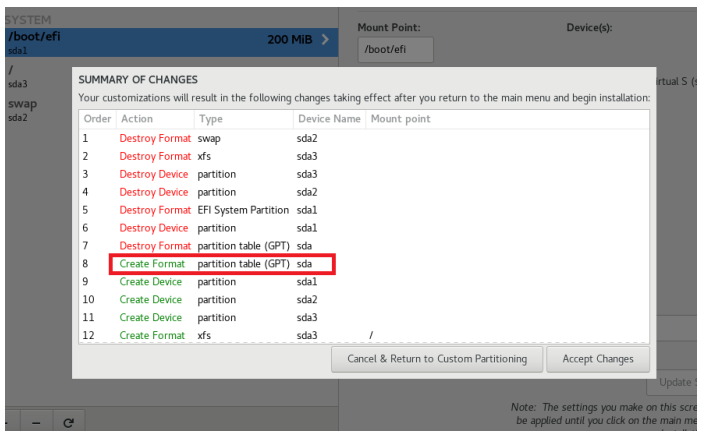
可以看到分区表变为GPT格式,点击accept changes进行格式化。
三.选择软件包
1) 点击蓝色选项选择软件包
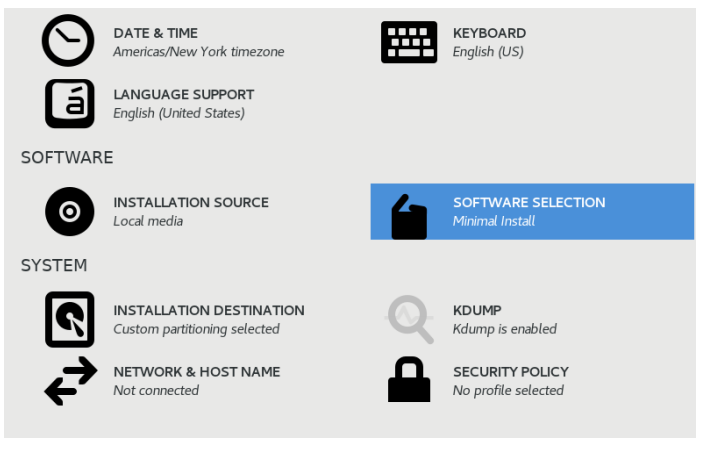
2) 选择左侧:Minimal Install(最小化安装),右侧:调试工具、兼容库、开发者工具、系统管理工具。选择好点击Done完成。
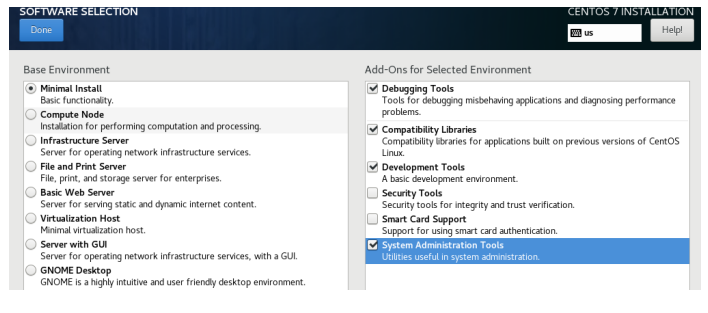
4. 选择时区为上海并点击Done完成
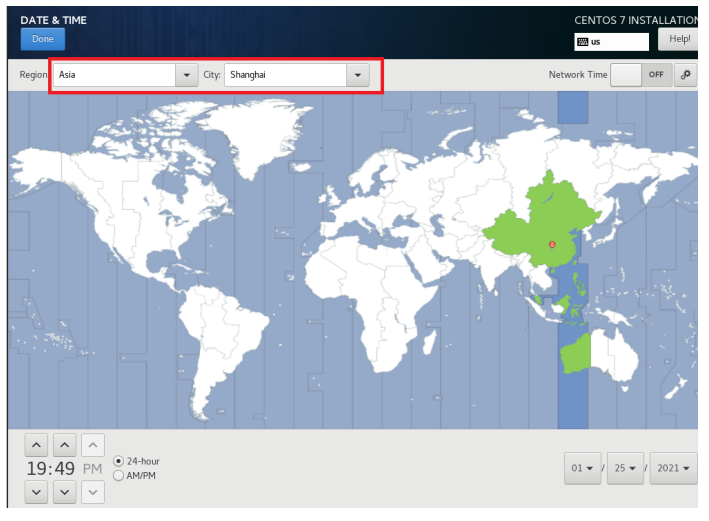
5. 安装系统并设置root密码
一切准备就绪点击Begin Installation 安装系统,然后点击ROOT PASSWORD 设置root密码,过于简单点击两次Done即可。
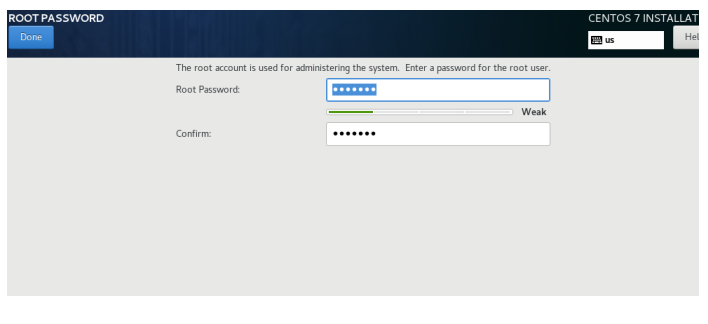
6. 等待安装完成点击reboot即可
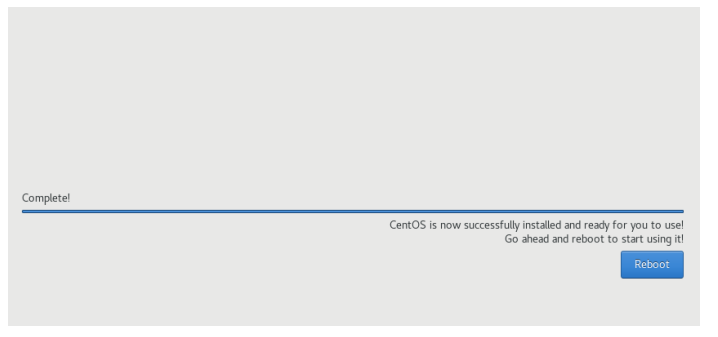
以上就是uefi安装centos7教程,希望能帮助到大家.

玩家们想要获得武器的话,则需要通过不断地刷武器碎片来获得成品,有钱的大佬,则可以充钱来开箱获得。
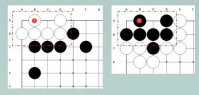
江湖悠悠棋局破解大全图新2022,在江湖悠悠游戏中有个棋局的玩法可以体验,需要玩家进行棋局的破解最终才可以获得丰厚的奖励,但是在游戏中很多玩家都还不知道江湖悠悠棋局要怎么
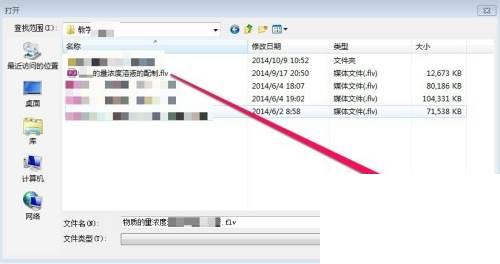
播放器软件很多,本文网小编给大家推荐腾讯视频。VIP会员频道聚合海量VIP品质内容,连续签到解锁惊喜奖励、摇一摇抽VIP天卡、领取会员专属权益,快来享受全方位的会员服务吧!腾讯视频具有很强的防火墙穿透能力,腾讯视频为用户在任何网络环境下收看流畅的视频节目提供了有力保障,而且所有流媒体数据均存放在内存中,避免了频繁直接访问硬盘数据而导致的硬盘损坏。一般来说vip会员可以提前点播热播剧,对于追剧党来说是非常好的,不过是否开通也要根据自己需求,毕竟价格也不低啊,而且还是有一些用户能够通过一些简单但不值得提倡的方

在昨晚的WWDC22大会上,全新的ios16系统上线了,不少果粉们也是第一时间升级更新了,其中ios16支持消息撤回编辑,可以自定义锁屏等新功能也上了热搜,下面就和小编一起来看看ios16有哪些

在这个装系统都可以一键重装的时代,当然也可以一键重装win7系统啦,但是小编要提醒各位亲,一键重装win7系统之后,win7关于安装还有6大错误,你知道吗?不太懂得可以跟小编一起,小
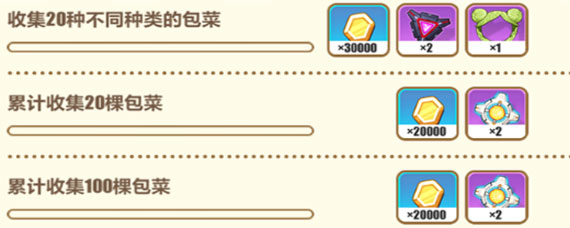
翠玉皇冠绶带(爱酱同款发型,2020年爆款)需要收集20种不同的包菜才能获取!包菜可以在活动:【绿包菜永恒菜园】中获取。

iq联盟助手是一款非常好用的淘宝辅助工具,通过这款工具可以帮助用户轻松进行淘宝刷单,系统自动推送刷单金额较高的宝贝信息,使用起来十分便利,感兴趣的朋友快来下载吧。

大众律师app下载-大众律师APP是一个提供靠谱、专业的线上律师咨询、法律咨询服务的移动软件,大众律师APP由上海晴芒信息科技有限公司开发,领域覆盖广满足你的需求。,您可以免费下载安卓手机大众律师。

钢材重量手册2020版,钢材重量计算软件,其中包含常用钢板、工字钢、角钢、槽钢、H型钢、无缝管、钢管、钢轨、C型钢理论重量的计算、磅差处理、金额大写转换等功能。,您可以免费下载。

沧海昆仑永抽版是一款高清画质的仙侠类手游。沧海昆仑永抽版手游打造各种丰富的路线故事剧情,会一直伴随着你的修仙人生,一直到渡劫飞升。 游戏介绍 沧海昆仑永抽版是一款全新仙

游戏介绍 超兽武装真充大礼包版是一款动漫竞技类手机游戏,超兽武装真充大礼包版采用先进3D引擎构建热血对战世界,Q版小精灵给你无限趣味,玩家可选择不同的场景进行游戏,更有丰

斯蒂克曼摔跤下载,斯蒂克曼摔跤是一款格斗游戏。玩家在斯蒂克曼摔跤游戏里要利用格斗来完成不同的挑战,努力升级超能力技能、速度和准确性战胜更多对手